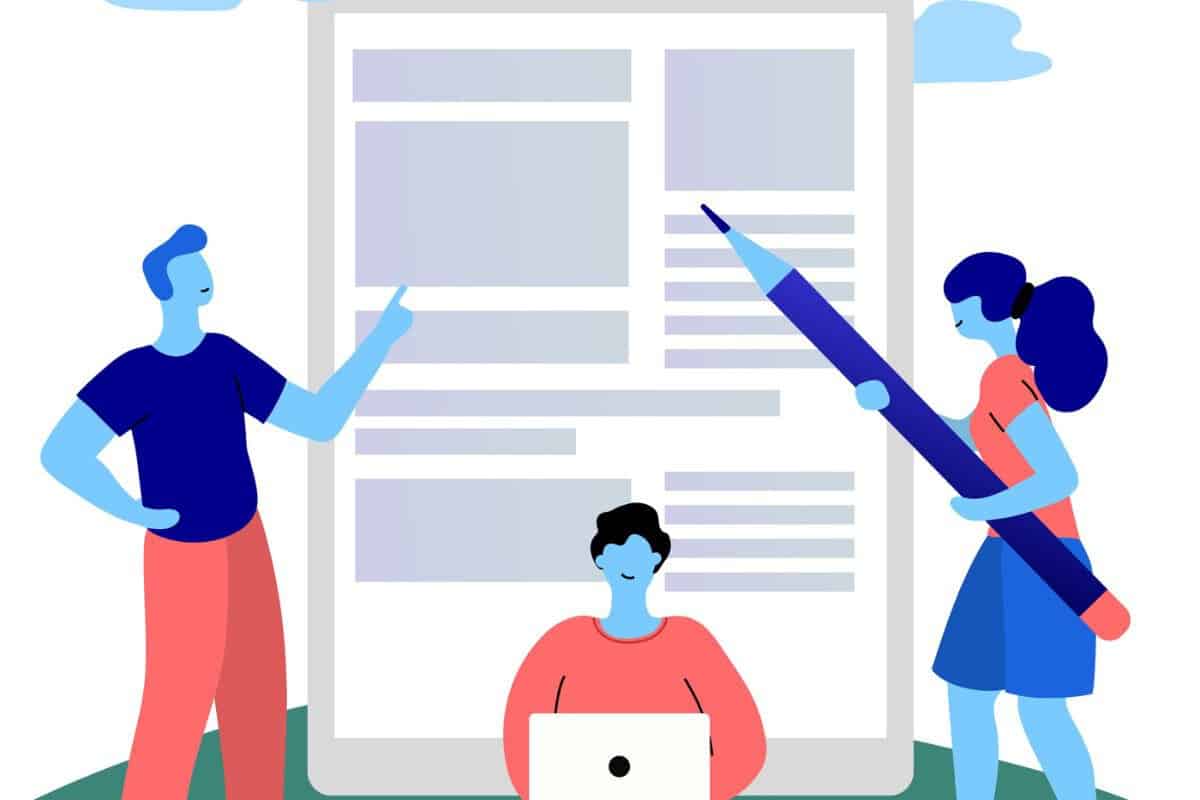Majoritatea studenților petrec mai mult timp luptându-se cu formatarea decât scriindu-și efectiv lucrările.
Asta e invers.
Formatul MLA ar trebui să dureze cinci minute pentru a fi configurat - nu cinci ore pentru a-l înțelege.
Dacă îți sună cunoscut, nu ești singur. Cu siguranță nu ești primul student care se simte așa și nu vei fi nici ultimul.
În acest blog simplificăm formatul MLA.
În acest blog, vă vom prezenta totul pas cu pas - ce este formatul MLA, de ce este important și cum să îl aplicați în Google Docs.
Veți învăța, de asemenea, cum să utilizați șabloanele integrate, să evitați cele mai frecvente greșeli și chiar să profitați de instrumentele inteligente care fac munca grea pentru dvs.
Să intrăm în subiect.
Principalele concluzii
- Formatul MLA este esențială pentru redactarea lucrărilor la disciplinele umaniste precum engleza, literatura și filosofia.
- Google Docs este o platformă ideală pentru formatarea MLA - liberă, accesibilă și dotată cu instrumente utile.
- Va trebui să modificați câteva lucruri, cum ar fi margini, font, spațiere și antete pentru a respecta orientările ediției a 9-a a MLA.
- Greșelile sunt frecvente, cum ar fi utilizarea fontului greșit, lipsa antetelor sau formatarea incorectă a titlului.
- Șabloane accelerează procesul oferindu-vă documente preformatate. Vă puteți concentra asupra scrierii în loc să vă luptați cu marginile și spațierea.
- Instrumente AI vă poate ajuta să scrieți mai repede și mai bine - generând eseuri structurate MLA, corectând tonul și formatul citațiilor cu ușurință.
Ce este formatul MLA?
MLA înseamnă Modern Language Association, care este un set de reguli care ne spune cum să scriem și să formatăm lucrările noastre.
Formatul MLA este utilizat mai ales pentru subiecte de științe umaniste cum ar fi engleza, literatura, filosofia și studiile culturale.
De exemplu, dacă scrieți despre Shakespeare sau despre o poezie, veți avea nevoie de formatul MLA.


Nu vă mai îngrijorați niciodată că AI vă detectează textele. Undetectable AI Vă poate ajuta:
- Faceți să apară scrisul dvs. asistat de AI asemănătoare omului.
- Bypass toate instrumentele majore de detectare AI cu un singur clic.
- Utilizați AI în siguranță și cu încredere în școală și la locul de muncă.
Dar dacă scrieți despre știință sau psihologie, va trebui să folosiți un format diferit numit APA.
Aceste norme AML au fost create de Asociația limbilor moderne în 1985.
Regulile au fost actualizate de atunci, iar acum folosim Ediția a 9-a (începând din 2025).
Deci, ce face un Lucrare MLA cum arată de fapt? Iată care sunt principalele reguli de formatare MLA pe care trebuie să le cunoașteți:
- Utilizați Marje de 1 inch pe toate laturile paginii dvs.
- Asigurați-vă că lucrarea dvs. este spațiere dublă, chiar și titlul și lucrările citate.
- Utilizați Times New Roman, dimensiunea fontului 12 - acest lucru îl menține clar și lizibil.
- În partea dreaptă sus a fiecărei pagini, adăugați un antet cu numele dvs. de familie și numărul paginii.
- Centrați-vă titlul-nu o subliniați sau o subliniați. Centrați-l pur și simplu și începeți primul paragraf chiar sub el.
- La sfârșit, adăugați un Pagină de lucrări citate cu lista tuturor cărților, site-urilor web sau articolelor pe care le-ați folosit.
Cea mai recentă ediție (ediția a 9-a) a adus unele modificări în ceea ce privește modul de citare a surselor online și a rețelelor sociale, însă regulile de formatare de bază au rămas aceleași.
Aici este Manualul MLA pentru informații de tip one-stop-shop.
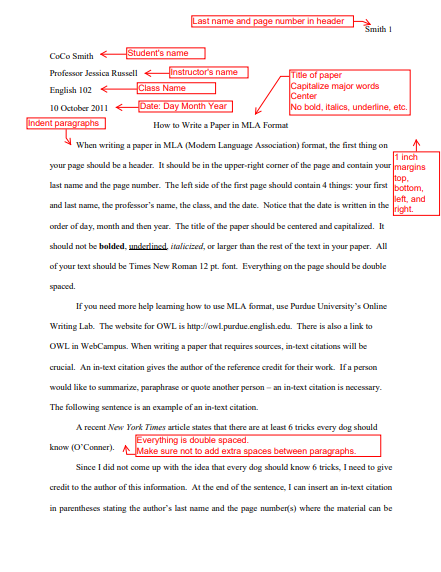
Sursa = GBCNV
Scrierea de eseuri în diferite formate poate părea o muncă grea.
Chiar dacă știți despre fonturi, antete și citate, există șanse mari să faceți greșeli atunci când lucrați cu formate pentru prima dată.
Dar în această eră a inteligenței artificiale, vă puteți scurta timpul și energia.
AI Essay Writer va structura eseul în format MLA:
- Construiește structura intro-corp-concluzie
- Menține un ton formal și adecvat MLA
- Adaugă citate corecte în text
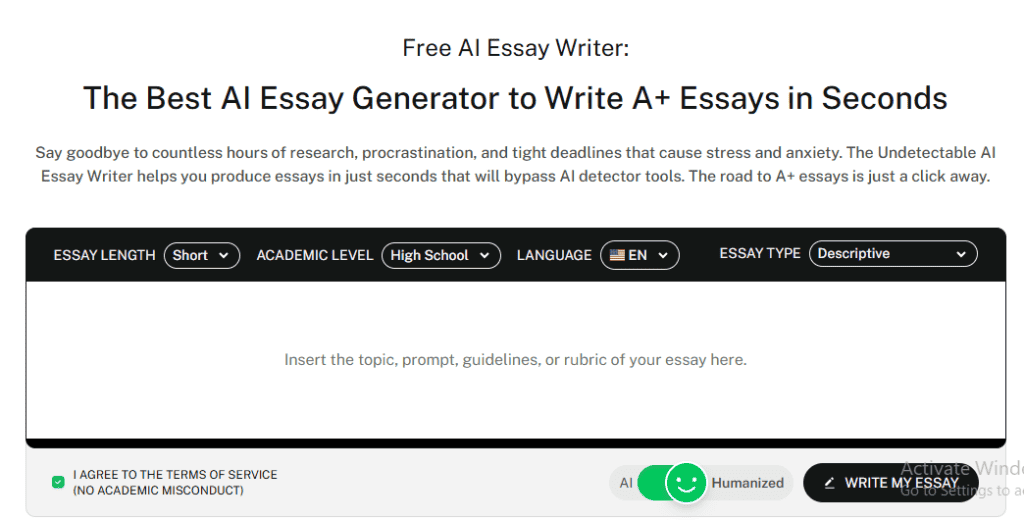
Chat AI ajută cu paginile citate:
- Creează rapid citate în stil MLA
- Util mai ales pentru surse online precum YouTube, bloguri sau articole de știri
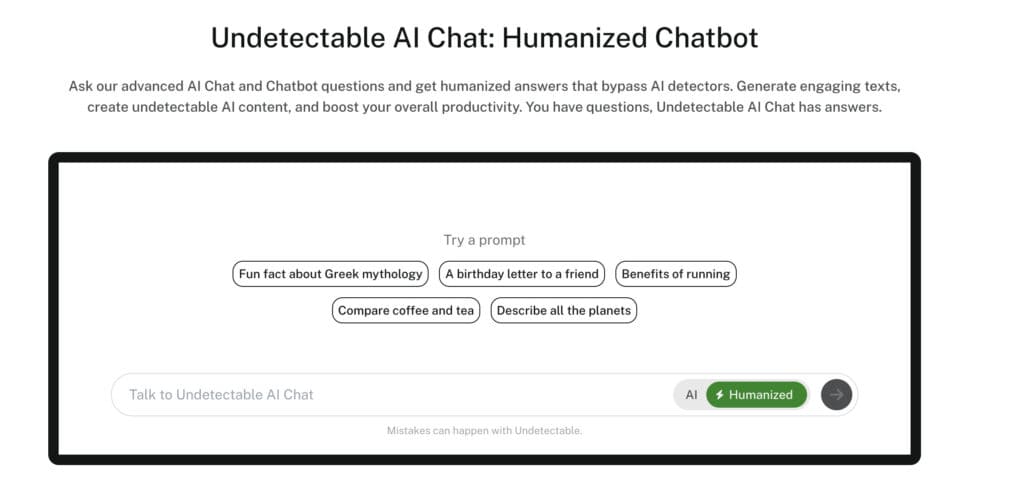
Utilizarea acestor instrumente nu va economisi doar timp, ci vă va ajuta să scrieți cu mai multă încredere și cu mai puține greșeli.
De ce să utilizați formatul MLA în Google Docs?
Google Docs este una dintre cele mai simple modalități de a scrie în format MLA, mai ales dacă sunteți la început.
- Puteți utilizați-l pe orice dispozitiv, indiferent dacă sunteți pe un laptop, o tabletă sau un telefon.
- Puteți împărtășiți munca dvs. cu alții cu ușurință.
- Acesta vă salvează munca automat. Nu este nevoie să apăsați pe "Salvare" sau să vă faceți griji dacă vi se blochează computerul.
- Veți găsi instrumente integrate utile cum ar fi numărul de cuvinte, verificările gramaticale, antetele și numerele de pagină.
- Este utilizarea este complet gratuită. (spre deosebire de Microsoft Word)
- Puteți începe cu un șablon MLA preformattat.
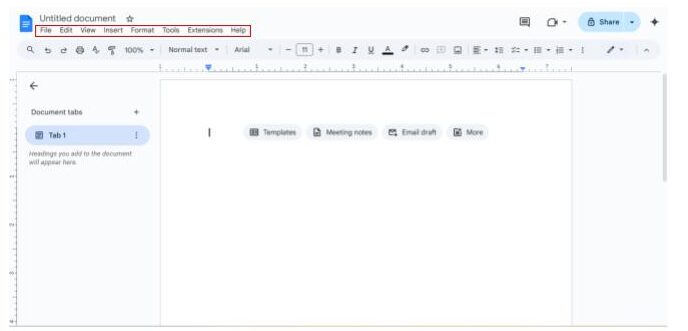
Cum să aplicați formatul MLA la Google Docs
Configurarea formatului MLA în Google Docs este de fapt destul de ușoară, odată ce știți ce trebuie să faceți.
Iată cum arată formatul MLA în Google Docs:
1. Creați un document nou
- Du-te la docs.google.com
- Faceți clic pe Blank pentru a începe un document nou
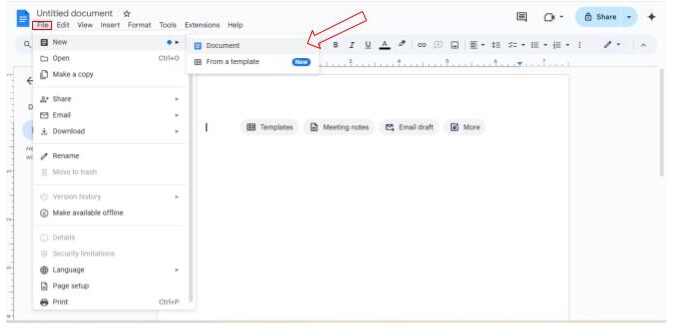
2. Setați marginile paginii
- Mergeți la Fișier > Configurare pagină
- Setați toate marginile la 1 inch
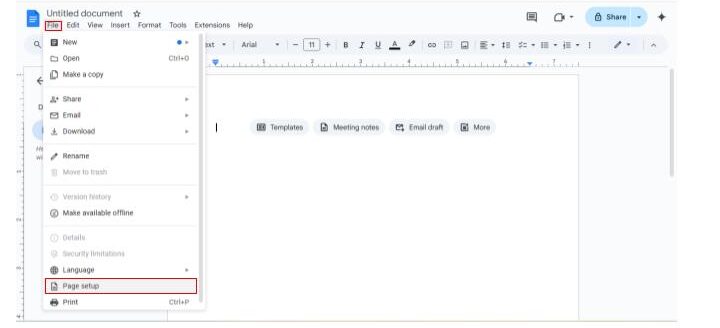
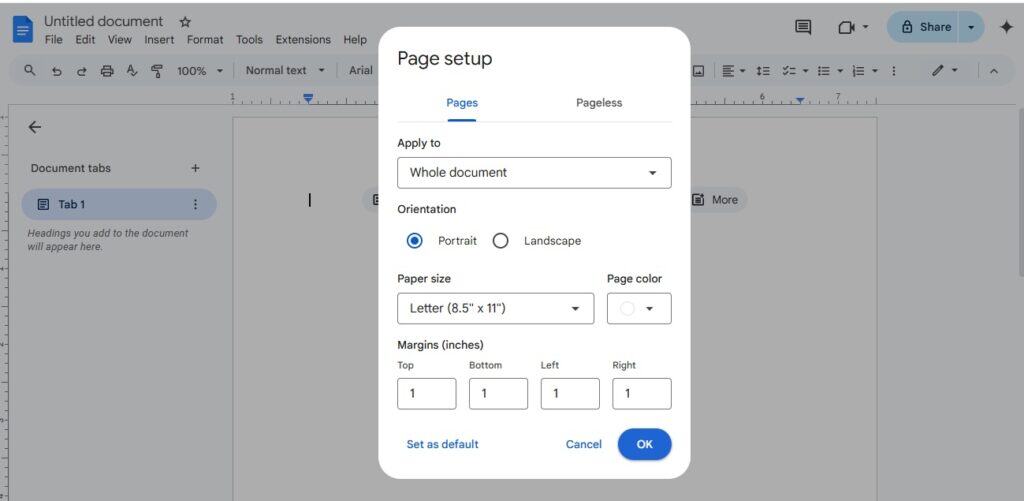
3. Alegeți fontul și spațierea potrivite
- Setați fontul la Times New Roman, dimensiunea 12pt
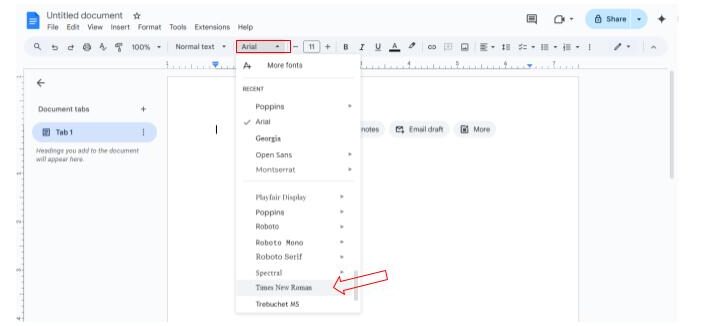
- Mergeți la Format > Spațiere între rânduri > Dublu
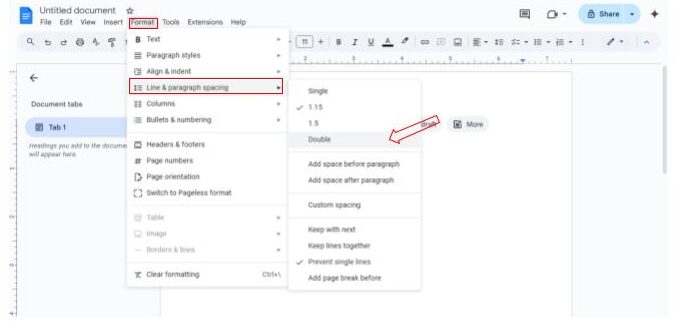
4. Adăugați antetul MLA
Acesta este punctul în care mulți studenți sunt confuzi, însă învățarea antetului în format MLA pe Google Docs este simplă:
- Mergeți la Insert > Headers & Footers > Header
- Introduceți numele dvs. de familie, apăsați Spațiu, apoi mergeți la Inserare > Numere de pagină
- Aliniați antetul la dreapta
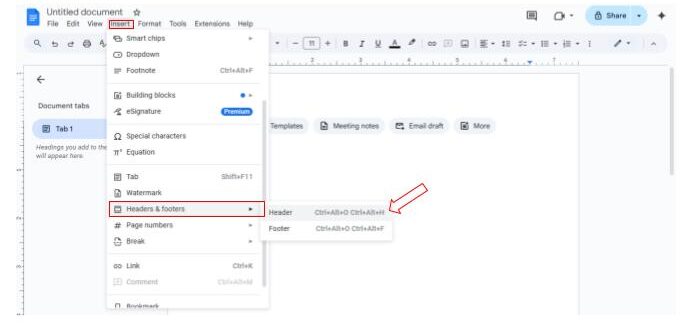
5. Titlul primei pagini
În stânga sus a primei pagini, tastați:
- Numele dvs. complet
- Numele instructorului
- Denumirea cursului
- Data (zi lună an - de exemplu, 10 iunie 2025)
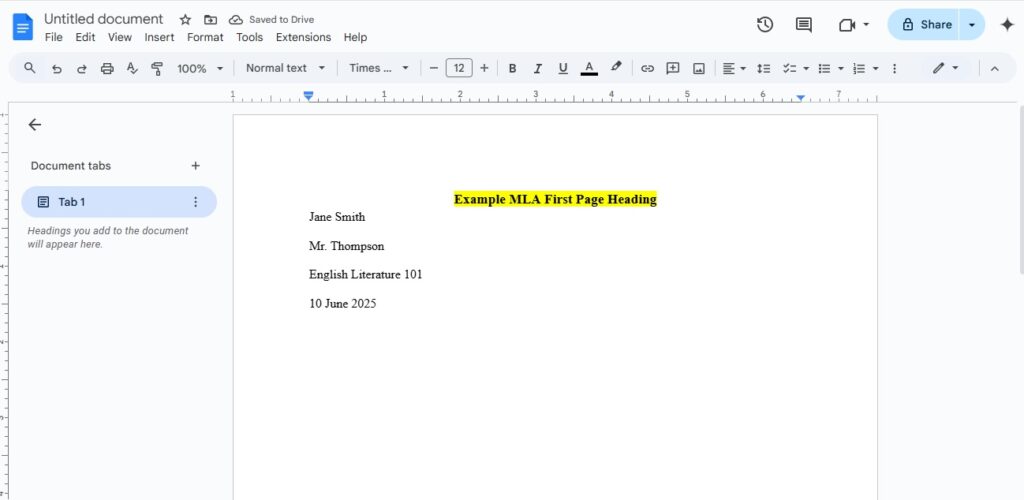
6. Formatați titlul
- Apăsați Enter după titlu
- Centrați titlul (nu folosiți bold, italice sau subliniere)
- Utilizați același font și aceeași dimensiune
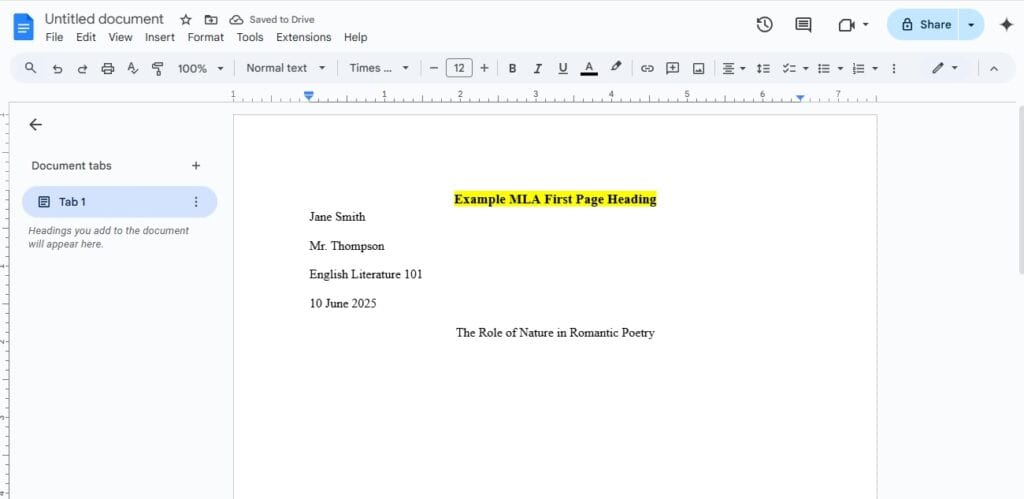
7. Formatarea paragrafelor din corp
- Alinierea textului la stânga
- Indentați primul rând al fiecărui paragraf cu 0,5 inci
Sfat: Trageți triunghiul de sus de pe riglă până la marcajul 0,5" pentru prima linie de indentare
8. Configurarea paginii de citare a lucrărilor
Iată exact cum ar trebui să arate lucrările citate în formatul MLA:
- Începeți o pagină nouă la sfârșitul lucrării (Inserare > Întrerupere > Întrerupere pagină)
- Centrați titlul "Lucrări citate" în partea de sus (fără bold, italice sau subliniere)
- Folosiți același font și aceeași spațiere ca în lucrare (Times New Roman, 12pt, spațiere dublă)
- Listați toate sursele în ordine alfabetică după numele de familie al autorului
Iată câteva comenzi rapide de la tastatură care fac formatarea mai rapidă:
- Ctrl+2 pentru spațiere dublă
- Ctrl+E pentru a centra textul (cum ar fi titlul)
- Ctrl+L pentru alinierea textului la stânga
Google Docs vă continuă automat numerotarea paginilor și vă menține formatul consecvent pe măsură ce scrieți.
Odată ce l-ați configurat corect, vă puteți concentra asupra scrierii în loc să vă faceți griji cu privire la format. Vizitați acest site-ul oficial al MLA pentru a afla mai multe despre acest format.
Formatarea manuală a fiecărei citate în pagina Works Cited poate deveni plictisitoare și este ușor să faceți mici erori de spațiere, punctuație sau ordine.
Pentru a simplifica procesul, încercați să utilizați Generator de citare MLA. Acesta simplifică citatele MLA direct în documentele dvs.
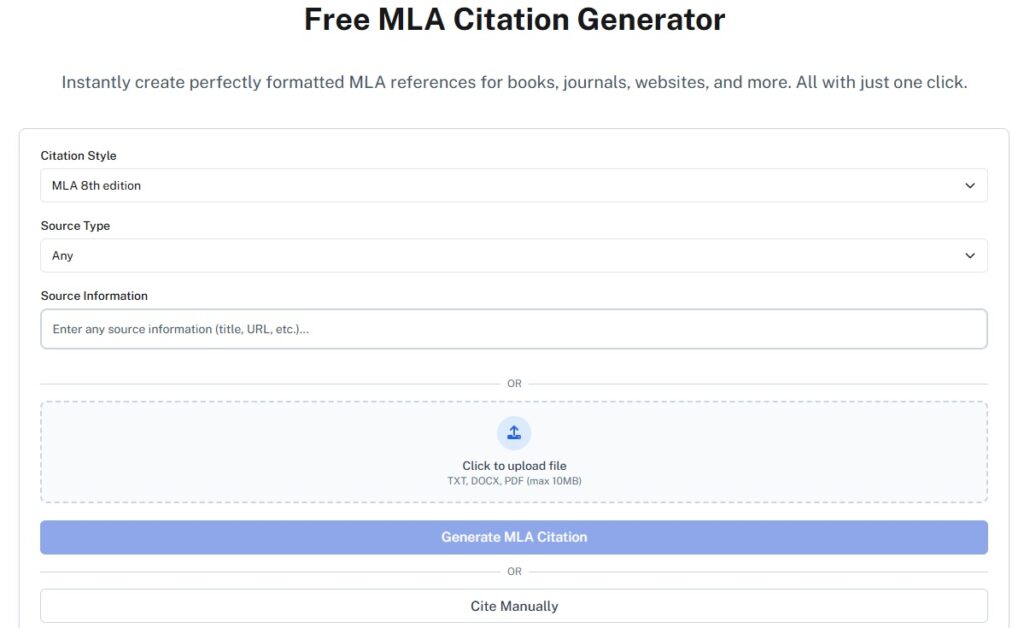
Trebuie doar să introduceți detaliile sursei, iar acesta produce instantaneu o citare formatată corespunzător pe care o puteți copia și lipi în Google Doc.
Indiferent dacă citați cărți, site-uri web sau videoclipuri YouTube, instrumentul se asigură că fiecare intrare este corectă și conformă cu MLA.
Modele de format MLA în Google Docs
Uneori, Google Docs include în mod implicit un șablon de raport MLA - dar nu întotdeauna.
Dacă lipsește, iată două modalități simple de a vă configura rapid:
Opțiunea 1: Utilizați o extensie Google Docs
- Mergeți la Google Workspace Marketplace.
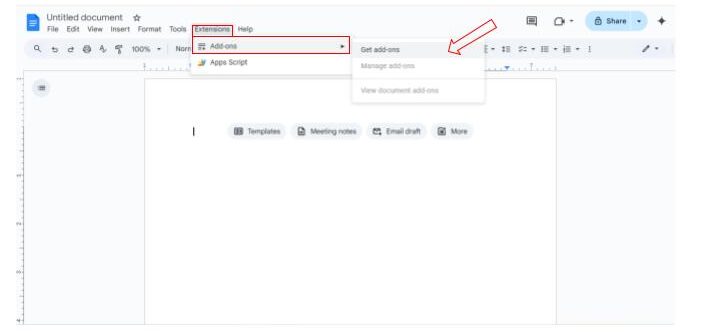
- Căutare pentru "Formatare MLA" sau un instrument similar.
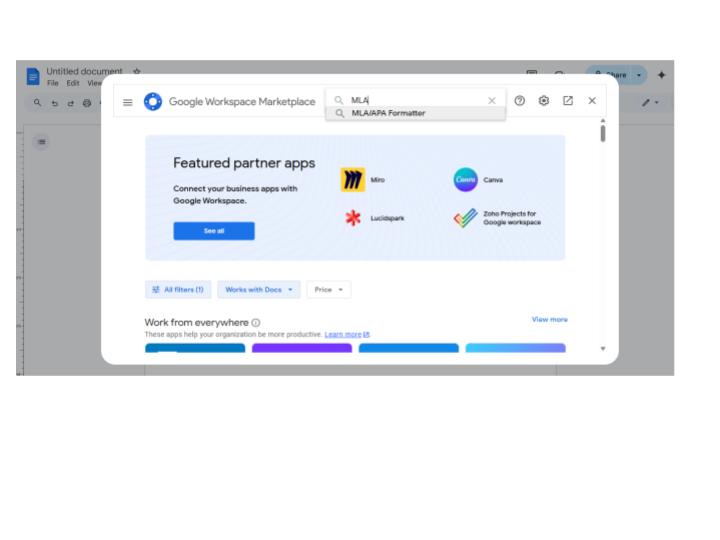
- Instalați extensia și urmați instrucțiunile de configurare.
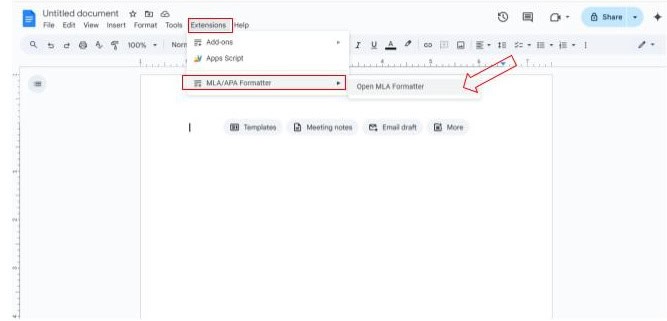
Aceasta adaugă instrumente de formatare MLA direct în spațiul dvs. de lucru Docs.
Opțiunea 2: Descărcați un șablon de pe Template.net
- Vizită Template.net
- Căutare pentru "Format MLA"
- Descărcați șablonul și deschideți-l în Google Docs
Șablonul vine cu margini corecte, font și spațiere deja configurate.
Antetul este gata de utilizare - trebuie doar să înlocuiți numele de familie al eșantionului cu numele dvs.
Acesta are chiar și un text de plasare care vă arată exact unde să vă puneți numele, numele instructorului, cursul și data.
Greșeli frecvente de formatare MLA
Chiar și atunci când cunoașteți regulile MLA, formatarea poate deveni complicată.
Iată care sunt cele mai frecvente greșeli pe care le fac studenții și cum să le repari rapid.
1. Font sau dimensiune greșite
Uneori, elevii rămân la Arial sau Calibri - care sunt implicite în Google Docs. Dar MLA necesită Times New Roman, 12 pt.
Pentru a rezolva acest lucru, mergeți la meniul de sus, alegeți Times New Roman și setați dimensiunea fontului la 12 pt înainte de a scrie.
2. Spațiere simplă în loc de dublă
Mulți uită să scrie documentul la spațiu dublu. MLA cere ca întreaga lucrare, de la titlu până la Works Cited, să aibă spații duble.
Pentru a rezolva acest lucru, accesați Format > Spațiere între rânduri > Dublu. Faceți acest lucru chiar de la început.
3. Marje incorecte
Google Docs setează de obicei marginile la 1 inch, dar este totuși bine să verificați de două ori. Accesați Fișier > Configurare pagină și asigurați-vă că toate marjele (sus, jos, stânga, dreapta) sunt setate la 1 inch.
4. Antet lipsă sau greșit
Mulți elevi uită să își adauge numele de familie și numărul paginii în antet. Unii chiar le pun în locul greșit sau pe paginile greșite.
Mergeți la Insert > Headers & footers > Header. Tastați numele dvs. de familie, apoi introduceți numărul paginii folosind Inserare > Numere de pagină. Asigurați-vă că este aliniat la dreapta.
5. Format incorect al titlurilor
Studenții își scriu adesea numele și informațiile despre curs în bold, în centru sau în stil ca pe un titlu. Însă formatul MLA cere ca titlul să fie aliniat la stânga și cu font simplu.
Pentru a remedia acest lucru, scrieți numele complet, numele instructorului, numele cursului și data pe rânduri separate, toate aliniate la stânga, fără bold sau italice.
6. Erori de citare
Citatele sunt adesea locul în care se strecoară mici greșeli. Exemple: paranteze lipsă, punctuație incorectă sau uitarea de a include pagina Works Cited.
Verificați de două ori dacă toate citatele în text au formatul corespunzător (numele autorului, numărul paginii).
Și asigurați-vă că pagina Works Cited se află pe o pagină nouă, cu intrările în ordine alfabetică, indentare suspendată și punctuație corectă.
7. Formatarea incorectă a titlului
O altă greșeală frecventă este ca titlul să fie bold, italic sau subliniat. Unii chiar îl omit complet. Soluție: După titlu, apăsați Enter o dată, centrați titlul și păstrați același font și aceeași dimensiune. Fără bold, italic sau subliniat.
8. Paragrafele nu sunt indentate la prima linie
Fiecare paragraf în formatul MLA trebuie să înceapă cu o retragere la prima linie de 0,5 inci. Omiterea acestui punct este o eroare frecventă.
Faceți clic pe rigla din partea de sus și trageți markerul de indentare a primului rând la 0,5 inci sau apăsați Tab la începutul fiecărui paragraf.
Utilizați un lista de verificare finală înainte de trimitere: verificați marginile, spațierea, fontul, antetul, titlul, liniuțele și citatele.
Cum ajută instrumentele AI nedetectabile la redactarea MLA
Iată o defalcare a modului în care instrumentele AI nedetectabile pot sprijini diferite părți ale scrierii MLA, păstrând în același timp acuratețea, claritatea și soliditatea academică a lucrării dumneavoastră:
| Nevoia academică | Instrument recomandat |
| Generați eseuri complete în format MLA cu structură intro-corp-concluzie | AI Essay Writer |
| Rescrieți conținutul pentru a evita plagiatul, păstrând în același timp sensul | Parafrază AIaser |
| Conversia tonului casual în stil de scriere academic | AI Humanizer |
| Urmăriți numărul de cuvinte în timp real | Contor de cuvinte |
| Scanează conținutul pentru plagiat neintenționat și probleme de citare | AI Plagiarism Checker |
| Oferiți răspunsuri instantanee la întrebări legate de formatare sau citare | Întrebați AI |
Detectați conținutul generat de AI și umanizați-l fără efort - începeți mai jos.
Concluzie
Formatele de scriere academică nu pleacă nicăieri.
Profesorii voștri de engleză vor continua să o atribuie. Profesorii de literatură se vor aștepta la ea.
Așa că ai putea la fel de bine să te pricepi la asta.
Vestea bună? Tocmai ai învățat tot ce trebuie să știi.
Times New Roman, 12 puncte. Spațiere dublă pe toată pagina. Marje de un inch pe toate laturile. Antetul cu numele de familie și numărul paginii. Este atât de simplu.
Și cu Google Docs, este chiar mai ușor. Gratuit, accesibil oriunde și creat pentru a vă ajuta să vă concentrați pe scris, nu să pierdeți ore întregi cu formatarea.
Dacă formatarea MLA v-a stresat, nu sunteți singuri.
Dar acum, sunteți pregătit. Urmați pașii, iar prima dvs. lucrare MLA ar putea dura zece minute pentru a fi configurată. A doua va dura cinci.
După aceea, formatarea se va face automat, lăsându-vă liber să vă concentrați pe ceea ce contează cu adevărat: ideile dumneavoastră.
Un ultim lucru - marcați acest blog. Împărtășește-l cu colegii tăi de clasă. Pentru că sunt șanse mari ca și ei să se confrunte cu aceleași probleme de formatare ca și tine.
Ajutați-i. Toată lumea câștigă atunci când facem scriere academică mai puțin stresant și mai mult despre scrisul propriu-zis.
Și când vine vorba de lustruirea hârtiei, nu uitați de ultimul pas.
Utilizați AI nedetectabil pentru a umaniza și rafina scrierea asistată de AI, astfel încât vocea dvs. să rămână clară și autentică.
Încearcă-l acum și du-ți scrierea academică la nivelul următor.